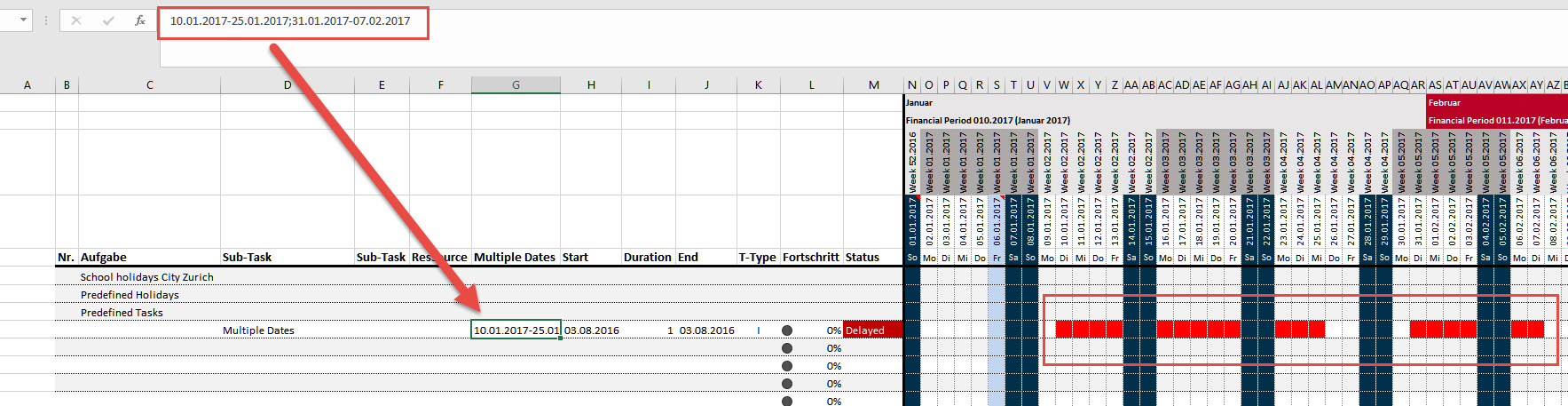Beschreibung der Einstellung
| ID | 00093 | ||||
| Name | Mehrere Daten | ||||
| Verfügbare Werte |
|
||||
| Standard Wert | Nein | ||||
| Beschreibung |
Mit dieser Option wird die Spalte "Mehrere Daten" in der Taskliste eingefügt. Damit kann man pro Task gleich mehrere Daten eingeben (etwa für Absenzen), und die bedingte Formatierung füllt die Balken automatisch aus. Aber Vorsicht: Die Aktivierung dieser Option kann bei grösseren Projektplänen einen Performance Einfluss haben. |
||||
| Voraussetzung | |||||
| Eingeführt in Version | 3.0.5 | ||||
| Notizen | Diese Option Funktioniert mit sämtlichen 00005 - Calendar Type |
Grundsätzlich
Wenn etwas in die Spalte "Mehrere Daten" eingefügt wird, dann werden die Spalten "Start", "Dauer" sowie "Ende" ignoriert.
Das Eingabeformat ist wie folgt:
DatumVon - DatumBis; DatumVon - DatumBis; DatumVon - DatumBis....
Es können beliebig viele Daten hintereinander eingegeben werden.
Je mehr Tasks mit "Mehreren Daten" gefüllt werden, umso grösser wird der Performance Impact, da die Berechnung der bedingten Formatierung im Excel leider von Microsoft nicht ganz so performant gelöst wurde. Daher bitte ich um Verständnis.
Beispiel
In diesem Beispiel sieht man, wie die "Mehrere Daten" eingegeben werden und dass die bedingte Formatierung jedes einzelne Datums-Paar berücksichtigt:
Die Felder Start / Duration und Ende werden ignoriert.